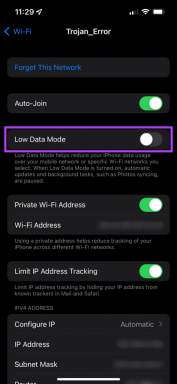12 rettelser for YouTube Error 400 på Android
Miscellanea / / April 05, 2023
YouTube er den desidert mest brukte applikasjonen for flere formål av alle aldersgrupper. Enten årsaken er utdannings-, underholdnings- eller spillformål, er det virkelig en go-to-applikasjon for de fleste brukere. En av de beste delene med YouTube er tilgjengeligheten på nesten alle enheter. Du kan enkelt streame YouTube-videoer på din bærbare datamaskin, PC, iPad, iPhone og Android-telefon. Med gode strømmedata kan du enkelt se ubegrensede videoer på YouTube på telefonen. Mens en stor andel av brukerne bruker Android-telefoner for å se YouTube-videoer, er det en rekke problemer som kan oppstå på disse smarttelefonene mens de bruker applikasjonen. YouTube-feil 400 på Android er et av de problemene som ofte oppstår når du åpner YouTubes hjemmeside. Hvis det var et problem med serveren 400 på din Android også mens du startet appen, har du kommet til rett sted for en rask løsning. I dagens guide vil vi fokusere på YouTube-servertilkoblingsfeil 400, årsakene som utløser den, og flere rettelser for det samme. Så, uten videre, la oss komme i gang med å løse feil 400 fra smarttelefonen din med en gang.

Innholdsfortegnelse
- 12 rettelser for YouTube Error 400 på Android
- Metode 1: Grunnleggende feilsøkingsmetoder
- Metode 2: Still inn riktig dato og klokkeslett
- Metode 3: Tøm YouTube-bufferen
- Metode 4: Oppdater YouTube-appen
- Metode 5: Oppdater Android-enhet
- Metode 6: Avinstaller YouTube-oppdateringer
- Metode 7: Tving stopp YouTube-appen
- Metode 8: Deaktiver VPN
- Metode 9: Tilbakestill nettverksinnstillinger
12 rettelser for YouTube Error 400 på Android
Feil 400 på Android-enheten din mens du starter YouTube kan oppstå på grunn av flere problemer. Hvis du har lagt merke til dette problemet i en stund nå, kan noen av de følgende årsakene utløse det:
- Feil 400 kan ganske enkelt oppstå hvis selve YouTube-applikasjonen er det brutt ned.
- En annen fremtredende årsak bak problemet er en ustabil internettforbindelse som ikke klarer å koble til YouTube-serveren.
- YouTube-buffer kan også utløse feil 400 på din mobiltelefon.
- I tilfelle du har aktivert VPN, kan det stoppe YouTube fra å fungere bra og dermed resultere i feilen.
- Hvis din Android-telefon eller YouTube-applikasjon har feil, de kan være en annen årsak bak feil 400.
Selv om feil 400 utløses på grunn av mange årsaker på Android-telefonen din, kan den enkelt løses ved å prøve noen rettelser nøye. Her er noen av de testede og utprøvde løsningene vi har samlet for deg:
Merk: Innstillingene til Android-enheter kan variere, vennligst sjekk innstillingene til enheten din, og fortsett deretter med trinnene. Følgende metoder utføres på Vivo 1920.
Metode 1: Grunnleggende feilsøkingsmetoder
1. Start appen på nytt
En av de første tingene du kan prøve er å starte YouTube-applikasjonen på nytt. Det er en ekstremt nyttig metode som hjelper deg med å fjerne problemer som involverer mindre feil som kan hindre deg i å bruke appen uten feil. Du kan gjøre det ved å lukke YouTube fra bakgrunnen. Når appen er lukket, vent i noen sekunder og åpne applikasjonen på Android-en din igjen.
1. På Android-telefonen din trykker du på tre vertikale linjer nederst for å åpne bakgrunnsappene.
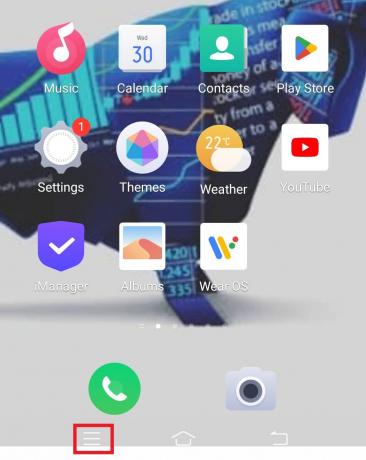
2. Trykk nå på X-ikon for å lukke YouTube-appen fra bakgrunnen.
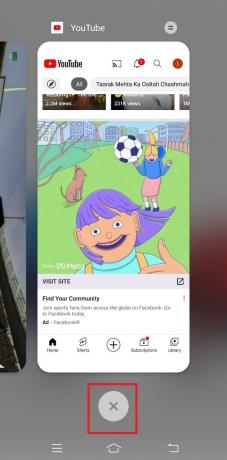
3. Start etter noen sekunder YouTube på enheten din, og sjekk om den fungerer bra uten noen feil.
2. Løs problemer med Internett-tilkobling
Hvis en enkel omstart av applikasjonen ikke hjalp deg med feilen og det var et problem med serveren 400 mens du bruker YouTube, må du sjekke internettforbindelsen på enheten din. Feil 400 er først og fremst et tilkoblingsproblem, og alle slags server- eller tilkoblingsproblemer kan stoppe deg fra å se YouTube-innhold. Så du må sjekke om datatilkoblingen til enheten din er svak eller ikke. Du kan bekrefte Internett-tilkoblingen din ved å bruke trinnene nedenfor:
1. Start i appskuffen på Android-enheten din Innstillinger.
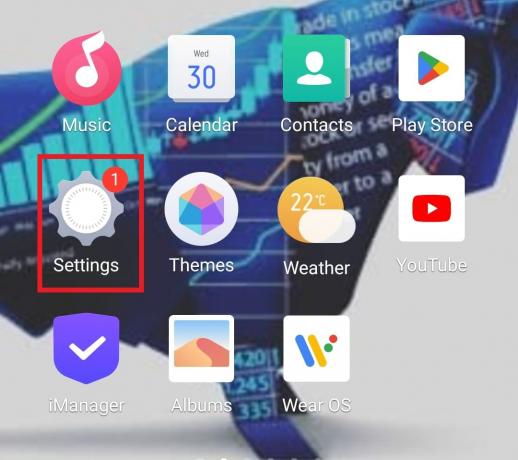
2. I tilfelle du bruker Wi-Fi, trykk på Wi-Fi alternativ.
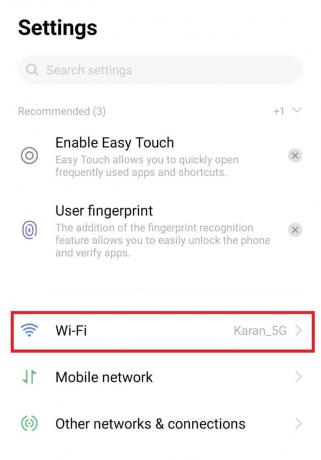
3. Neste, slå av Wi-Fi og koble til nettverket ditt igjen.

Hvis du ser ut til å ha en svak internettforbindelse med mobilnettverket ditt, kan du prøve å øke internetthastigheten ved hjelp av vår guide på Slik øker du Internett-hastigheten på din Android-telefon.
3. Start Android-enheten på nytt
Du kan også prøve å starte Android-enheten på nytt hvis feilen ikke ser ut til å opphøre ved å starte appen på nytt eller konfigurere en internettforbindelse hvis det var et problem med serveren 400. Ved å gjøre det kan du fikse ulike tekniske feil og andre mindre problemer på enheten din. Selv om det er en enkel oppgave å starte en smarttelefon på nytt, kan du sjekke guiden vår på Slik starter du på nytt eller starter Android-telefonen din på nytt å utforske flere måter å gjøre det på.
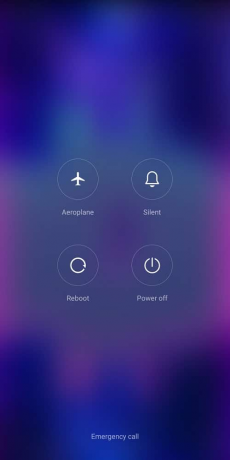
Les også: Fiks YouTube Error 400 i Google Chrome
4. Logg på igjen med Gmail ID igjen
Den siste metoden vi skal diskutere i dag for å løse YouTube-feil 400 på Android innebærer å logge ut og deretter logge på igjen med Gmail-ID-en din på Android. For å gjøre det, må du først fjerne kontoen din fra mobiltelefonen og deretter legge den til på nytt.
1. Åpen Innstillinger app, trykk på Konto og synkronisering.
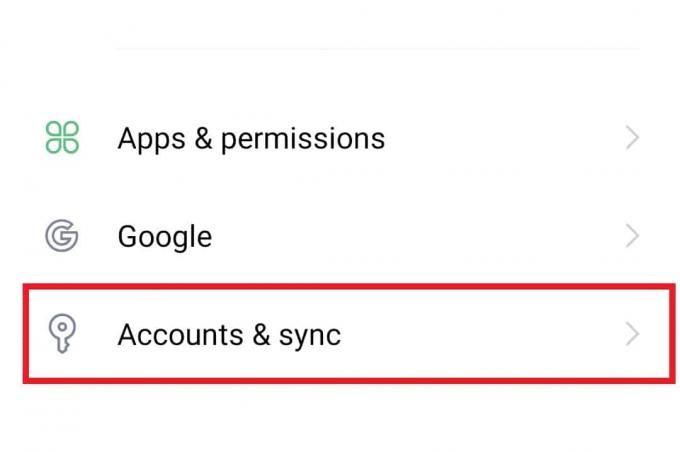
2. Trykk nå på Gmail-ID du er logget på med.

3. Deretter trykker du på din Google-ID.
4. Til slutt velger du Slett konto på bunnen.
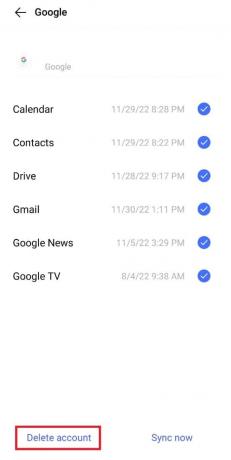
5. Nå, start Innstillinger igjen og trykk på Google.
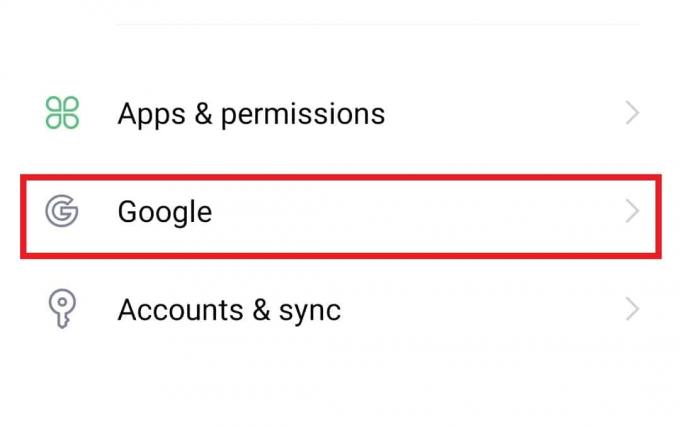
6. I den trykker du på din Profil og velg Legg til en annen konto.
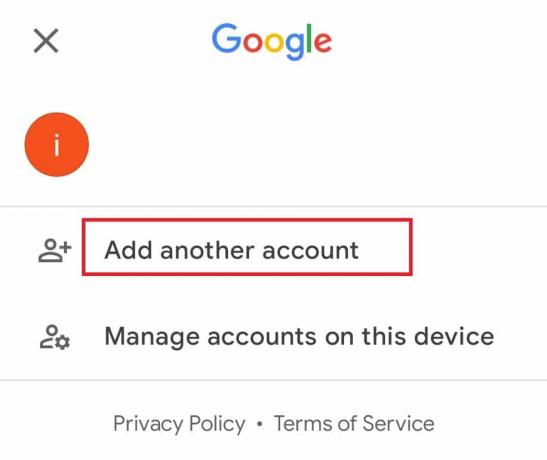
7. Når trinnene er utført, start YouTube på mobilen igjen, og sjekk om feilen er løst.
Metode 2: Still inn riktig dato og klokkeslett
Selv om dette er et sjeldent problem som utløser YouTube-feil 400 på Android, men hvis dato- og klokkeslettinnstillingene på telefonen din er feil, kan du se feilmeldingen uten advarsel. Derfor må du justere disse innstillingene og sette dem til automatisk for å løse problemet.
1. Åpne Innstillinger applikasjonen på smarttelefonen.
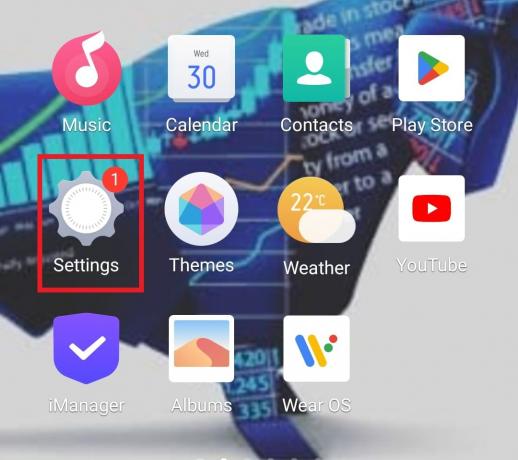
2. Nå, trykk på Systemadministrasjon alternativ.
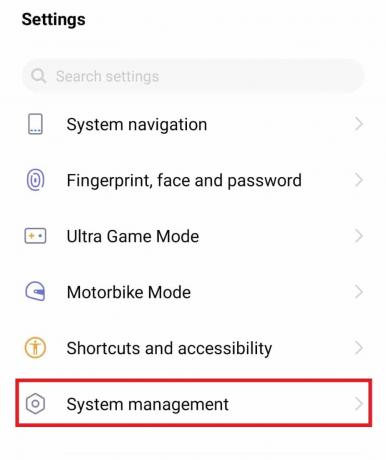
3. Trykk deretter på Dato tid fra listen over alternativer.
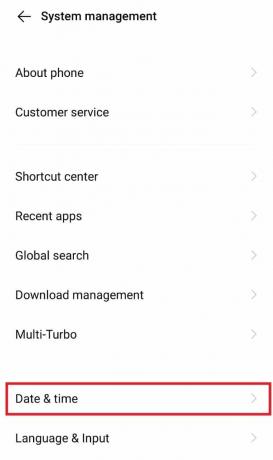
4. Slå på Auto for å endre dato- og klokkeslettinnstillingene.
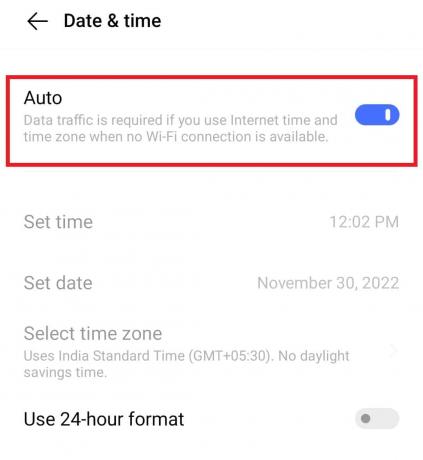
Les også: Fiks YouTube-videoer som ikke spilles av på Android
Metode 3: Tøm YouTube-bufferen
Den neste metoden du kan prøve å bli kvitt feil 400 fra Android-enheten din, er å fjerne YouTube-bufferen. Hvis du sletter dataene fra YouTube, kan du tømme alle katalogene som er lagret på enheten din. Denne metoden vil hjelpe deg med å fjerne feil og andre lignende problemer.
1. Naviger til Innstillinger appen på telefonen og åpne den.
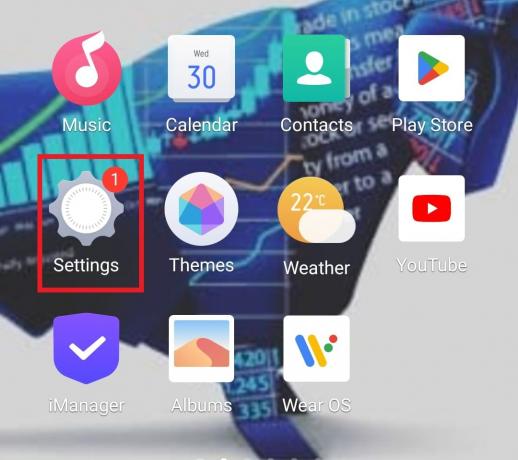
2. Nå åpen Apper og tillatelser.
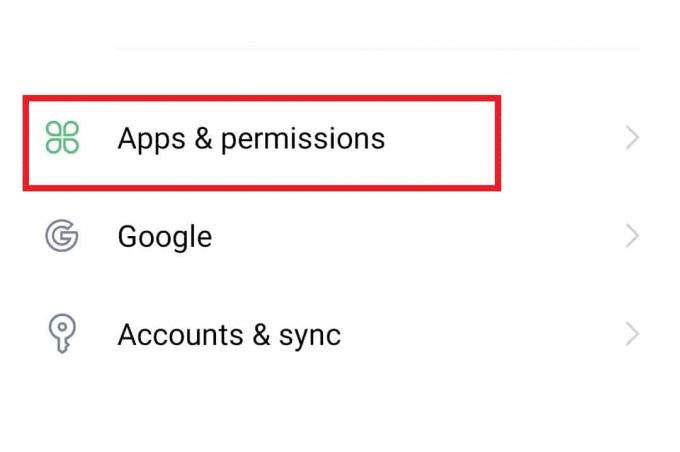
3. Trykk deretter på App manager fra listen over alternativer.
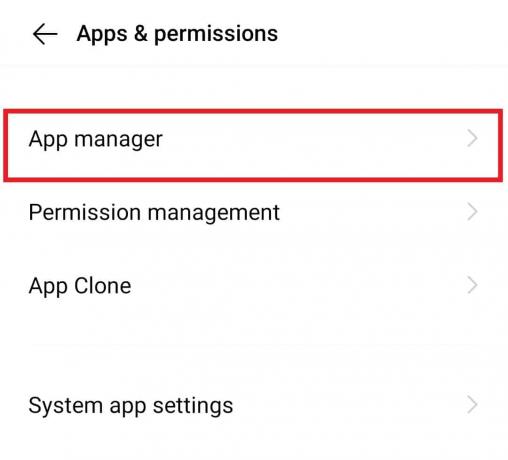
4. Nå, finn YouTube fra listen og åpne den.
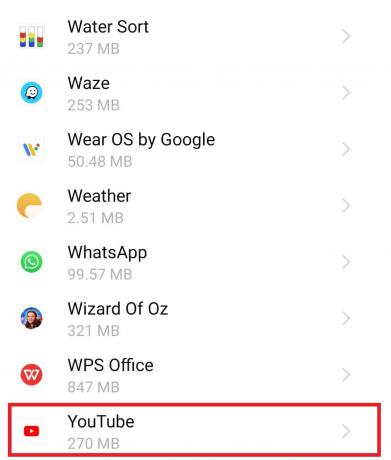
5. Trykk videre på Oppbevaring i App info.
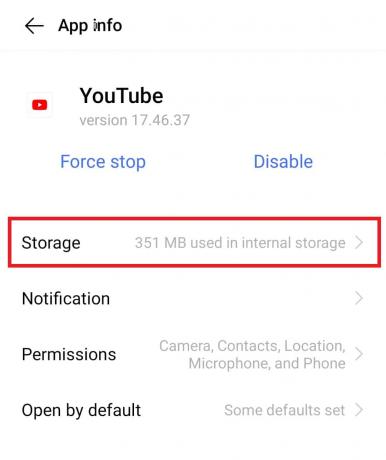
6. I den trykker du først på Slett data og så videre Tøm cache.
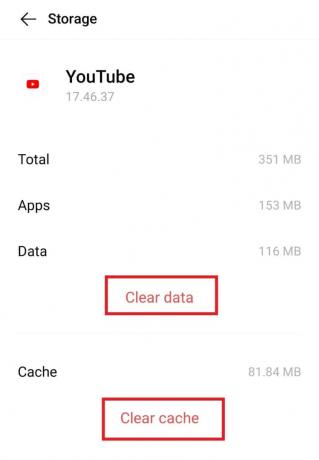
Metode 4: Oppdater YouTube-appen
En utdatert app kan også være en av hovedårsakene bak YouTube-servertilkoblingsfeil 400. Hvis den siste oppdateringen av applikasjonen din venter, kan du oppdatere den ved å følge disse trinnene:
1. Start Play Butikk verktøyet på Android-enheten din.
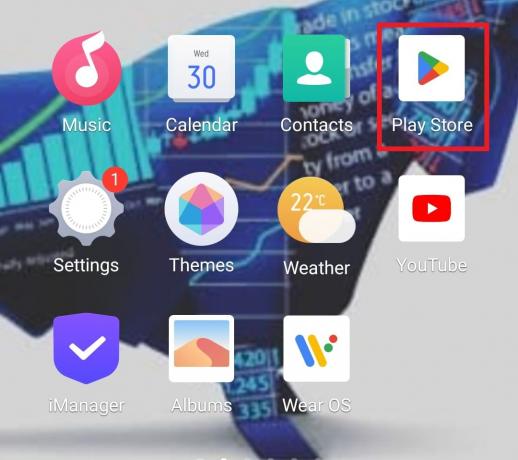
2. Neste, i søkelinje over, skriv inn YouTube for å åpne den.
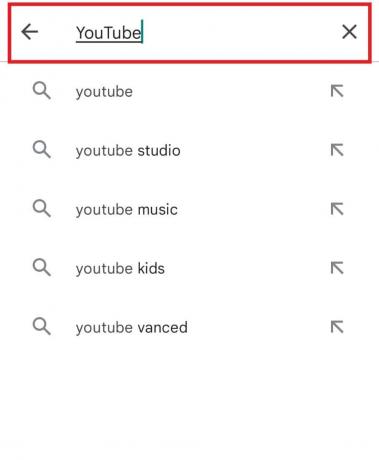
3. Hvis en oppdatering venter, trykk på Oppdater for å laste ned den nyeste versjonen.
Metode 5: Oppdater Android-enhet
Hvis oppdatering av YouTube ikke hjalp deg, kan du prøve å oppdatere Android-telefonen din. Bruk av et utdatert operativsystem på mobilen kan også føre til ulike typer feil og problemer i YouTube-appen. Derfor må du regelmessig holde enheten oppdatert for å fikse mulige feil og feil. Du kan sjekke guiden vår på Slik oppdaterer du Android manuelt til siste versjon og gå videre med å fikse dette problemet.

Les også: Reparer YouTube Autoplay som ikke fungerer
Metode 6: Avinstaller YouTube-oppdateringer
Du kan også avinstallere appoppdateringer for å løse YouTube-feil 400 på Android. Hvis tømming av hurtigbufferen og dataene ikke hjelper deg med feilen ved oppstart av appen, må du gjenopprette den til standardversjonen ved å gjenopprette oppdateringen. Du kan lære om hvordan du avinstallerer en oppdatering ved å lese veiledningen vår på Hvordan nedgradere Android-appen uten å avinstallere.
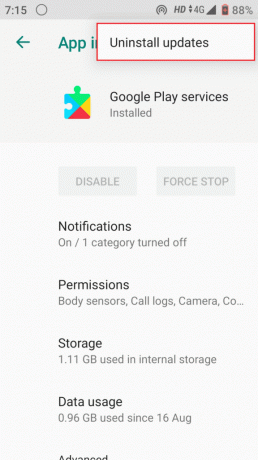
Metode 7: Tving stopp YouTube-appen
Hvis det var et problem med serveren 400 selv etter å ha utført flere metoder gitt ovenfor, må du prøve å tvinge YouTube-appen på enheten din. Denne metoden er kjent for å løse apprelaterte problemer, inkludert appkrasj og innhold som ikke lastes inn. Så for å fikse alle disse feilene, prøv trinnene nedenfor nøye:
1. I Innstillinger på Android-telefonen din, åpne Apper og tillatelser.
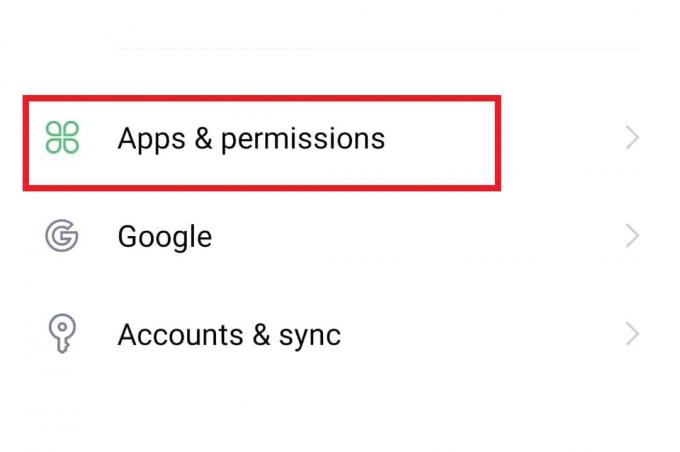
2. Trykk deretter på App manager å åpne YouTube fra listen.
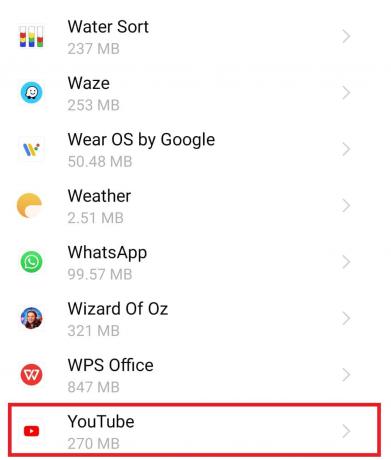
3. Til slutt, trykk på Tving avslutning på toppen.
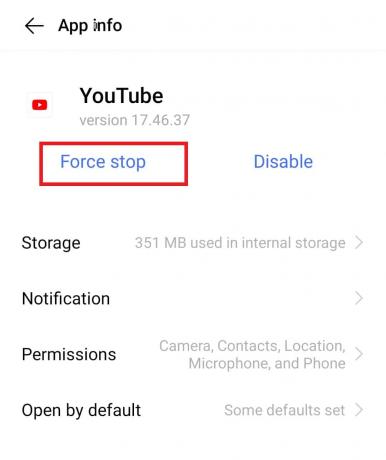
4. Nå, trykk på OK for å bekrefte handlingene dine.
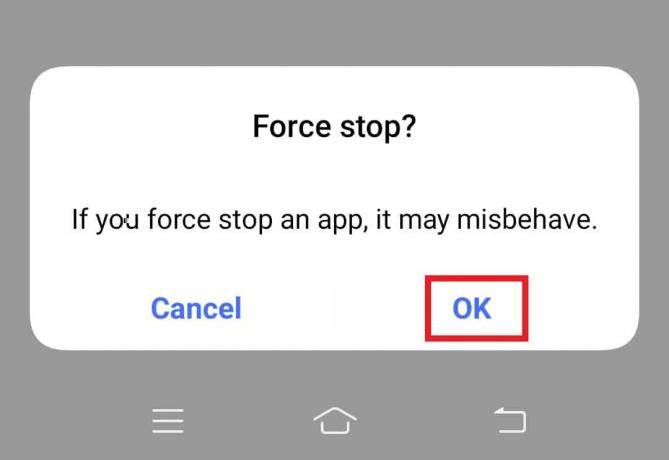
Metode 8: Deaktiver VPN
Som nevnt i årsakene bak feil 400 på Android ovenfor, resulterer YouTube ofte i feilen på grunn av aktivert VPN som f.eks. ProtonVPN, NordVPN, etc. på enheten din. Virtual Private Network (VPN), hvis aktivert, oppretter en annen IP-adresse enn den faktiske som kan komme mellom tilkobling til en YouTube-server. Derfor må du deaktivere VPN på mobilen din ved å bruke følgende trinn:
1. I Innstillinger app på Android-en din, trykk på Andre nettverk og tilkoblinger.
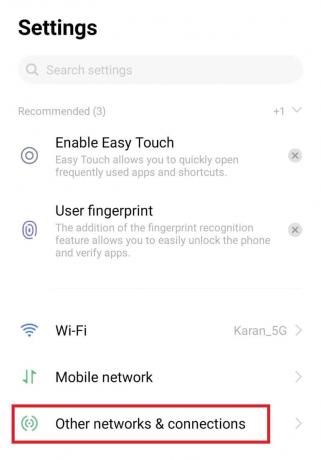
2. Nå, trykk på VPN.
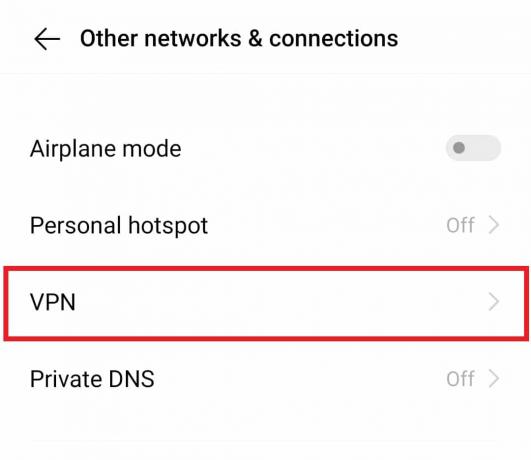
3. I den trykker du på deaktiver VPN for å løse YouTube-feil 400.
Les også: Slik gjenoppretter du den gamle YouTube-layouten
Metode 9: Tilbakestill nettverksinnstillinger
En annen metode som kan antydes for å løse feil 400 innebærer å tilbakestille nettverksinnstillingene til Android-telefonen din. For å få tilgang til en video på YouTube sender IP-adressen (Internet Protocol) en forespørsel til appens server. I tilfelle det var et problem med serveren 400 med enhetens nettverk, må du tilbakestille innstillingene, da det vil slette dine tidligere og nåværende lagrede innstillinger til standard.
1. For å gjøre det, åpne Innstillinger på enheten din og trykk på Systemadministrasjon.
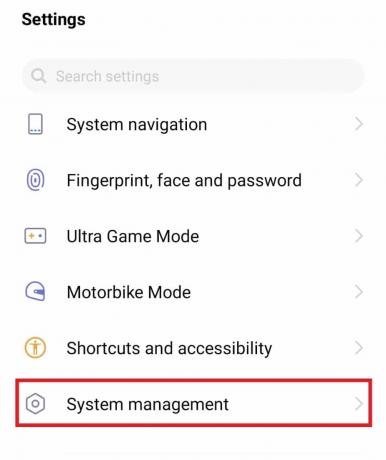
2. Trykk deretter på Sikkerhetskopiering og tilbakestilling.
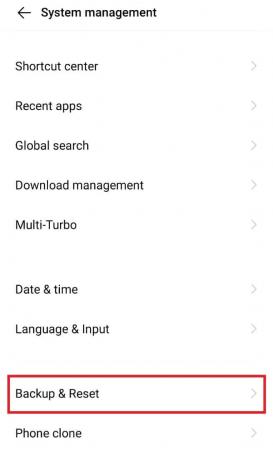
3. Trykk på i neste vindu Tilbakestill nettverksinnstillinger.
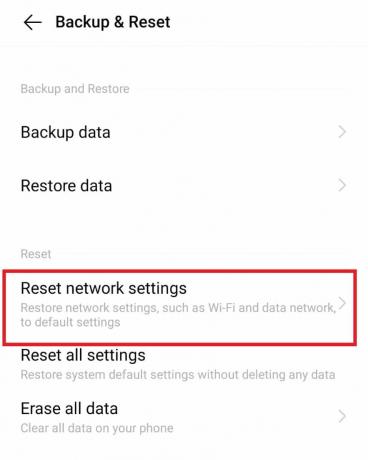
4. Trykk på nedenfor Tilbakestill innstillinger.
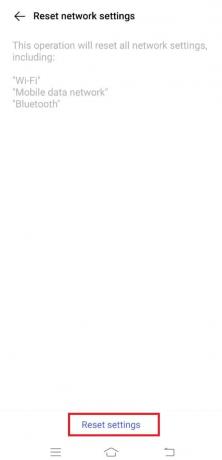
5. Bekreft prosessen ved å trykke på Tilbakestill innstillinger en gang til.

Anbefalt:
- Slik løser du Kan ikke skrive ut fra Chrome
- 6 rettelser for lokal skriver som ikke vises på eksternt skrivebord
- Hvordan laste ned YouTube-videoer på bærbar PC/PC
- Slik sløyfer du YouTube-videoer på mobil eller skrivebord
Vi håper at vår Retter for YouTube-feil 400 på Android guiden var informativ, forseggjort og detaljert nok til å gjøre deg kjent med feil 400, årsakene som førte til den, og flere rettelser som kan hjelpe deg med å løse feilen. Hvis du har spørsmål til oss eller forslag å gi, kan du gjerne legge igjen dem i kommentarfeltet nedenfor.